当前位置:首页 > 帮助中心 > 三星电脑如何用u盘装系统(三星电脑怎么用u盘装系统)
三星电脑如何用u盘装系统(三星电脑怎么用u盘装系统)
三星电脑如何用u盘装系统?在现代社会中,电脑已经成为人们生活中不可或缺的工具之一。而在使用电脑的过程中,有时我们可能需要重新安装操作系统,以提升电脑的性能和稳定性。对于三星电脑用户来说,使用U盘来安装系统是一种常见且便捷的方式。希望本文的指导能够帮助到您,让您轻松完成系统安装,享受更好的电脑使用体验。下面就来学习三星电脑怎么用u盘装系统吧。
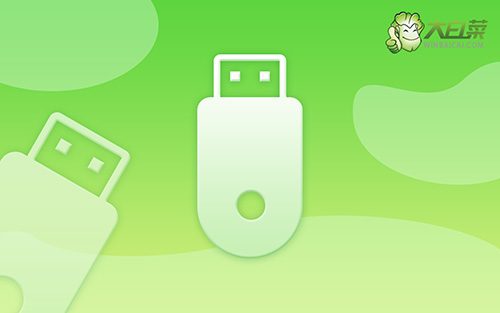
三星电脑如何用u盘装系统
一、制作u盘启动盘
1、将U盘接入电脑后,下载大白菜U盘启动盘制作工具压缩包备用。
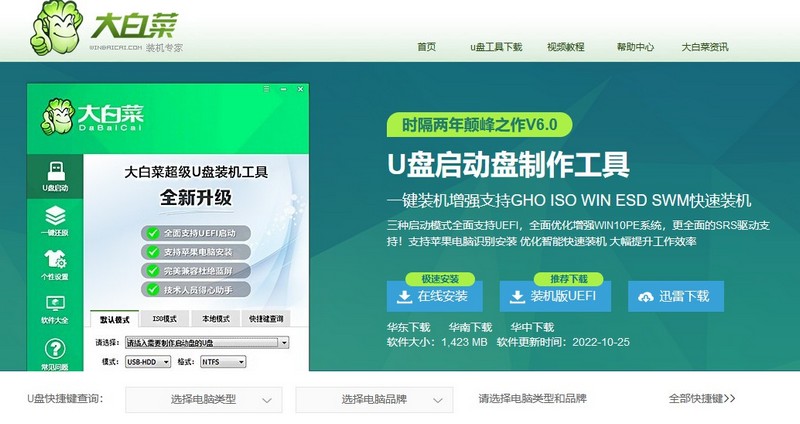
2、解压并打开u盘启动盘制作工具,默认设置,点击一键制作成usb启动盘。
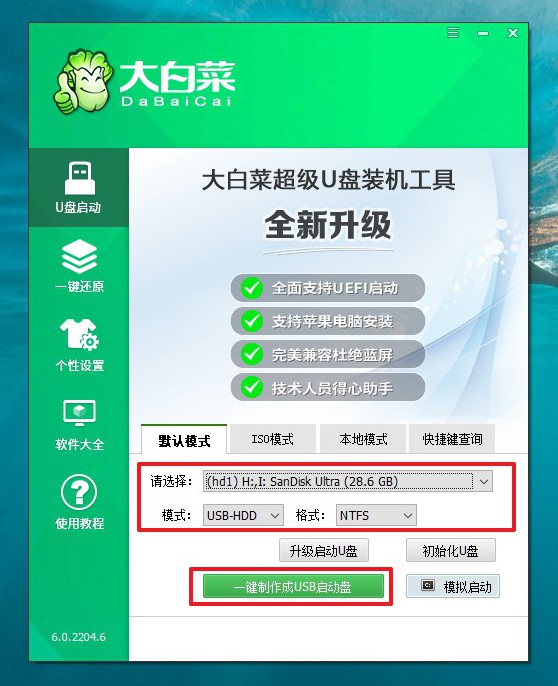
3、接着,就可以下载Windows镜像系统到U盘启动盘了。
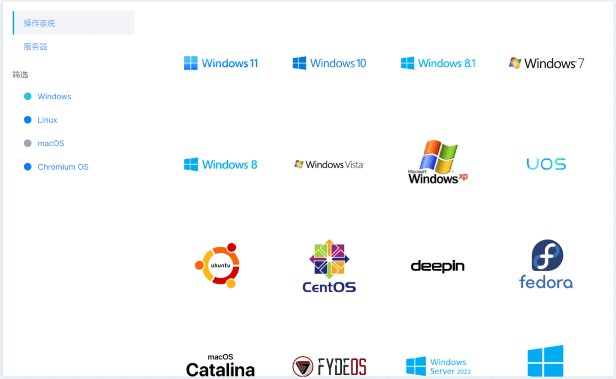
二、u盘启动电脑
1、u盘启动盘和镜像准备好之后,就可以查询电脑的u盘启动快捷键设置电脑了。
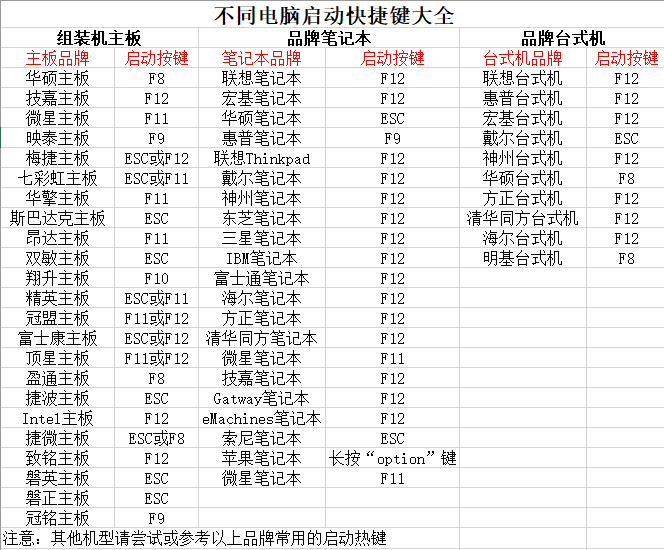
2、u盘启动盘接入电脑并重启,出现开机画面,就迅速按下快捷键,在设置界面选中U盘,按下回车。
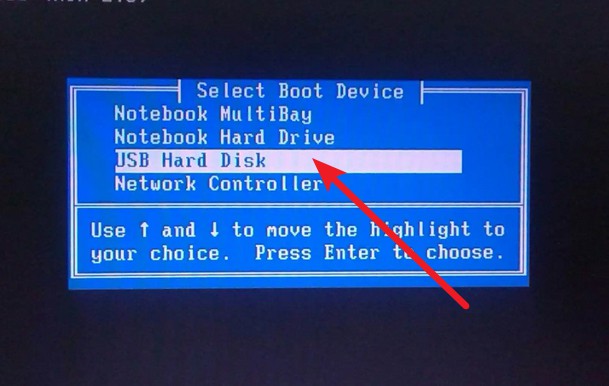
3、按下回车之后,稍等片刻,即可进入大白菜主菜单,选择【1】选项并回车就可进入winpe桌面。
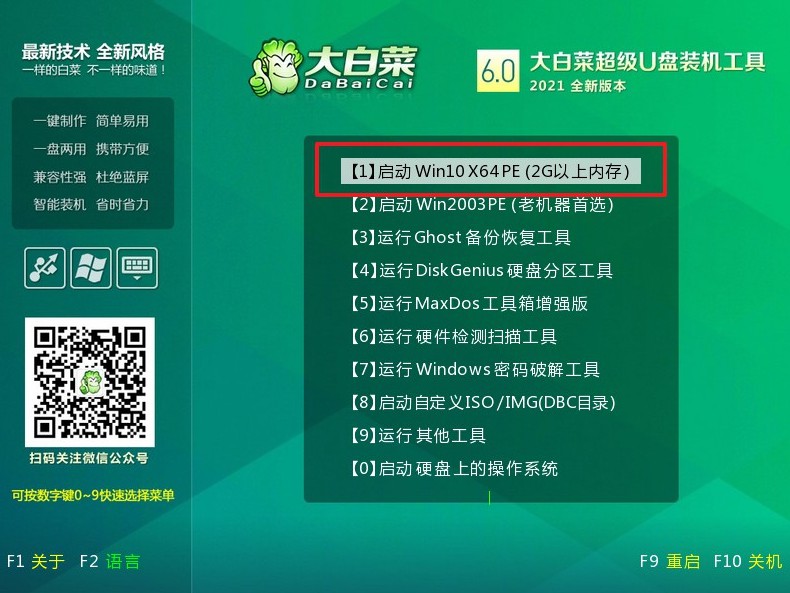
三、u盘启动盘装win10系统
1、重装系统操作不难,在一键装机界面中,找到系统镜像,勾选C盘,即可点击“执行”。
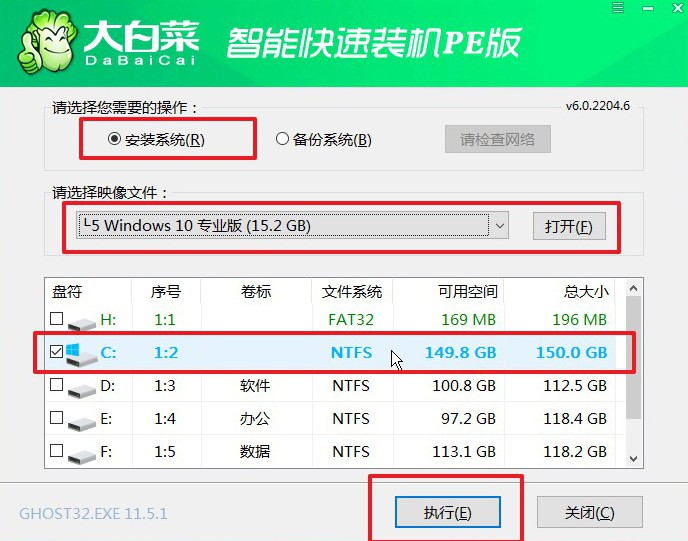
2、接着,大白菜装机软件就会弹出还原设置页面,默认选项,点击“是”即可。
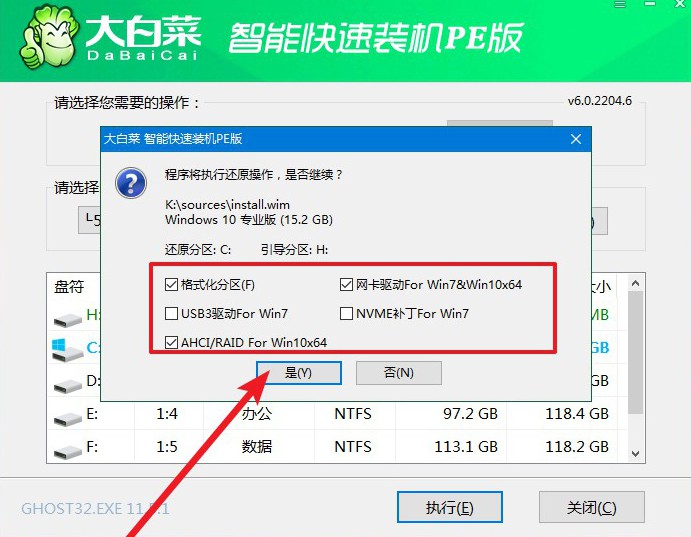
3、如图所示,在新界面中勾选“完成后重启”,之后在电脑第一次重启时,移除u盘启动盘。
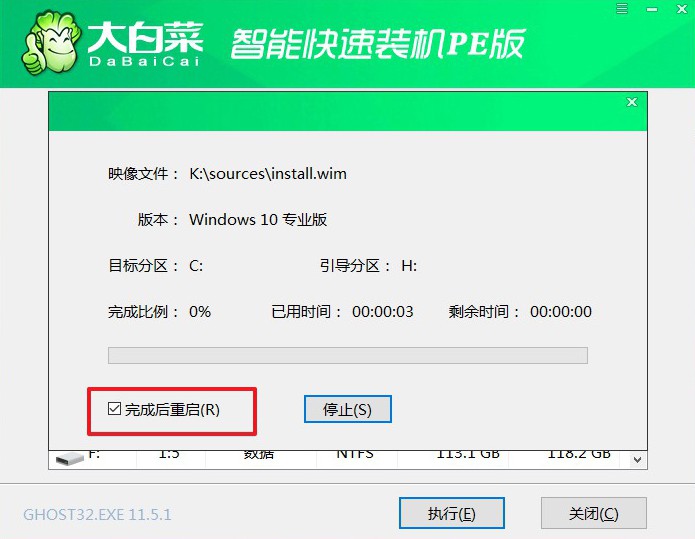
4、装机软件会自行进行后续的操作,注意保持电脑不断电,等待Win10系统安装完成。
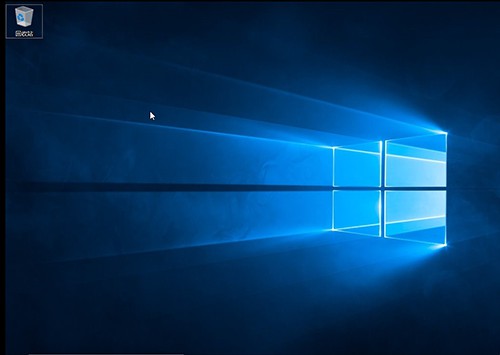
所以,现在你学会了三星电脑怎么用u盘装系统吧。通过按照上述步骤,您可以轻松地将系统安装到您的电脑上,提升其性能和稳定性。同时,使用U盘装系统还可以避免使用光盘驱动器,更加方便快捷。如果您在操作过程中遇到任何问题,建议您咨询专业人士技术支持,以获得更准确的指导。祝您安装成功!

